Sie möchten wahrscheinlich sehen, wer mit Ihrem WLAN verbunden ist, um zu erfahren, wie viele Geräte verbunden sind oder ob Ihr Internet gestohlen wurde . Und wenn letzteres der Fall ist, stellen Sie sicher, dass Sie den potenziellen Eindringling trennen oder blockieren. Das geht ganz einfach vom eigenen Handy oder Computer aus.
Auch wenn das WLAN-Netzwerk passwortgeschützt ist, ist es möglich, dass aufdringliche Geräte mit Ihrem Netzwerk verbunden sind. Wenn das Internet langsam ist, Sie nicht online spielen können oder die Videos nicht schnell geladen werden, stiehlt möglicherweise jemand Ihr Internet und nimmt Ihre kostbare Bandbreite in Anspruch.
Contents
Anwendung, um zu wissen, wer mit meinem WLAN verbunden ist
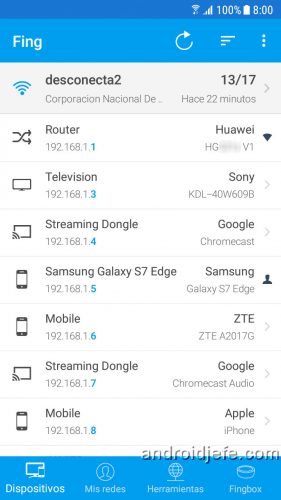
Mit meinem WLAN verbundene Geräte
Es gibt einen sehr einfachen Weg, dies herauszufinden. Von Ihrem Android-Handy mit einer großartigen kostenlosen App wie Fing .
Mit dieser App können Sie sehen, wer mit Ihrem WLAN verbunden ist und etwas anderes. Sie müssen nur mit dem Netzwerk verbunden sein. Öffnen Sie die Anwendung und Sie wissen sofort, welche und wie viele Geräte gerade verbunden sind.
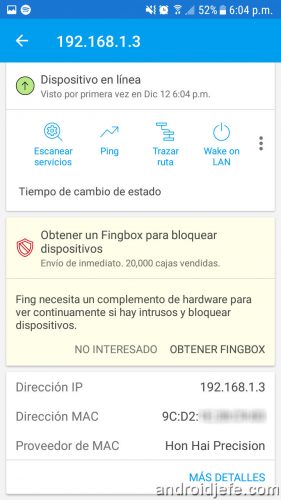
Fing zeigt den Namen, die IP – Adresse, MAC – Adresse und Netzwerkkartenhersteller aller angeschlossenen Computer. PCs, Laptops, Telefone, Fernseher, Mobilgeräte, Modems, Router usw.
Ich erkenne die mit meinem WLAN verbundenen Geräte nicht
Es ist sehr wichtig, dass Sie sich registrieren und bei der Fing-App anmelden. Erst dann zeigt Ihnen die App in jedem Fall die Marke, das Modell und den Gerätetyp an. So können Sie erkennen, welche Computer Ihnen gehören und welche Eindringlinge sind.
In meinem Fall stieß ich auf Namen, die ich nicht kannte, wie Hon Hai Precision ( Foxconn , ein riesiger Hersteller von elektronischen Geräten) oder AzureWave Technology (drahtlose Module). Sie sind Unternehmen, die Netzwerkkarten für eine Vielzahl von Computern herstellen. Aber nach dem Einloggen konnte ich wissen, welchem meiner Geräte sie entsprachen.
Hon Hai Precision ( honhaipr ): Sony TV, HP
AzureWave Technology Laptop : Google Chromecast
China Dragon Technology : TV Rivera
Murata Manufacturing Co. Ltd .: Samsung Galaxy S7 Edge
Berühren Sie jeden Computer, den Sie nicht kennen, und notieren Sie sich die «MAC-Adresse». Es wird Ihnen als nächstes dienen, um sie blockieren zu können.
Obwohl Sie eingeloggt sind, können Sie auf Geräte mit dem Namen „ Generic “ stoßen . In diesem Fall können Sie diese Seite verwenden , um Informationen über den Verkäufer zu erhalten.
Programm, um zu sehen, wer mit meinem WLAN verbunden ist
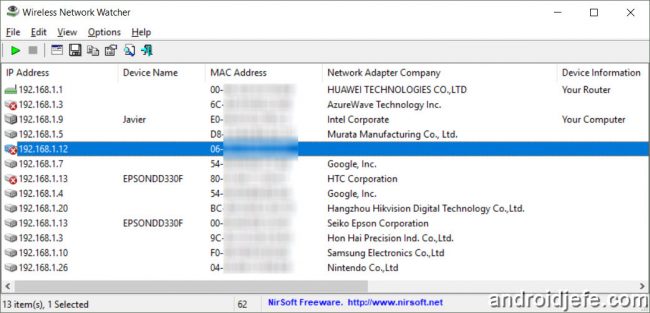
Um herauszufinden, wer von einem Computer mit Ihrem Wifi verbunden ist, können Sie das empfohlene Programm für Windows Wireless Network Watcher des renommierten Entwicklers Nirsoft verwenden. Dieses Programm ist nicht einmal 1 MB groß und ausführbar, sodass Sie es nicht einmal installieren müssen.
Blockieren Sie Eindringlinge, die mit meinem WLAN verbunden sind
Sobald Sie Eindringlinge in Ihrem WLAN erkannt haben, ist es an der Zeit, die Verbindung zu trennen oder zu blockieren. Am einfachsten ist es , das WLAN-Passwort zu ändern , damit sie automatisch den Zugriff verlieren. Sie können aber auch etwas Fortgeschritteneres tun, z. B. den Blockzugriff von Ihrem Gerät aus blockieren .
Dies erfolgt in der Konfiguration des Geräts, das das Internetsignal in Ihrem Haus bereitstellt. Es heißt Modem oder Router .
Leider variieren die zu befolgenden Schritte von Team zu Team. Aber die Idee ist für alle gleich.
WLAN-Passwort ändern
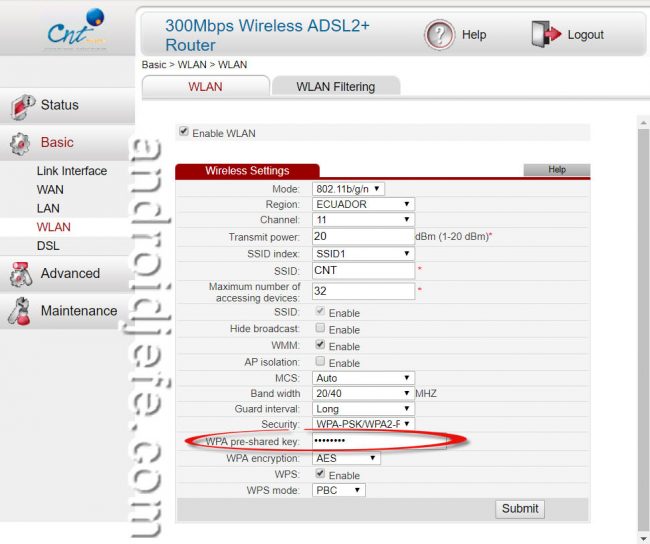
- Öffnen Sie den Webbrowser auf einem Computer.
- Geben Sie in der Adressleiste die IP des einzugebenden Modems ein (normalerweise 192.168.1.1 oder 192.168.0.1).
- Gehen Sie zum WLAN-Menü (Wireless Lan) oder ähnlichem.
- Wählen Sie WPA PSK als Sicherheit.
- Geben Sie den Sicherheitscode mit mindestens 8 Zeichen ein.
- Speichern Sie die Änderungen.
WLAN-Zugriff blockieren
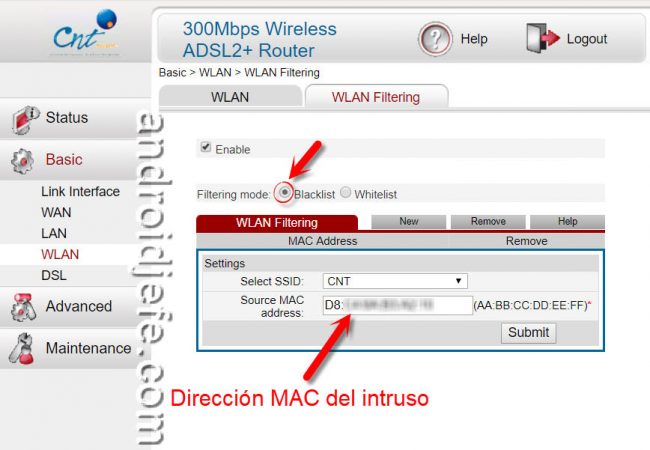
So blockieren Sie WLAN-Eindringlinge
- Öffnen Sie den Browser und geben Sie die IP des Routers oder Modems ein.
- Wählen Sie WLAN (Wireless Lan).
- Klicken Sie auf WLAN-Filter (oder einen verwandten Begriff).
- Geben Sie die MAC-Adresse des Computers des Eindringlings ein. Sie können die MAC-Adresse in der Fing-App sehen.
- Speichern Sie die Änderungen.
Wir haben es bei einem Huawei HG532S Modem genau so gemacht. Wir haben festgestellt, dass bei diesem speziellen Modell ein “Verbindungsfehler” angezeigt wird, wenn der Eindringling versucht, eine Verbindung herzustellen. Das heißt, es kann sich nicht einmal in das Netzwerk einklinken und es scheint ein Problem damit zu geben.
Mehr über die Fing Network Tools-App
Wenn Sie weitere Informationen zu verbundenen Geräten in der Fing-App benötigen, tippen Sie einfach darauf, um Details anzuzeigen. Zum Beispiel, wenn Sie zum ersten Mal online waren, wie lange Sie seitdem online waren und den Namen der Netzwerkgruppe, falls Sie eine konfiguriert haben.
Darüber hinaus können Sie mit Fing ein „ Wake on LAN “ -Paket vom Android-Gerät an jeden Computer im Netzwerk senden . Dies ist beispielsweise nützlich, wenn Sie einen PC vom Android-Gerät aus einschalten möchten , solange sich der PC im Schlafmodus befindet und diese Funktion konfiguriert ist. Es ermöglicht Ihnen auch, einen Computer anzupingen, um zu sehen, ob eine korrekte Verbindung mit dem Mobiltelefon besteht.
Wenn ein Gerät kürzlich vom Netzwerk getrennt wurde, zeigt Fing es möglicherweise auch in der Geräteliste an, jedoch mit einer undurchsichtigen Farbe. Wenn dieses Gerät ausgewählt ist, ist in den angezeigten Informationen zu erkennen, dass es nicht aktiv ist («down»). Aktive Geräte werden in hellen Farben dargestellt und zeigen in ihren Detailinformationen „up“ an.
Wenn Sie die englische Sprache beherrschen, können Sie den Einstellungsteil eingeben, in dem Sie mehrere Parameter für alle Ihre Wi-Fi-Netzwerke finden, mit denen Sie verbunden sind, TCP, Ping, «Traceroutes», DNS, Wake on LAN, TCP-Verbindungstester , usw.
Nachdem Sie nun wissen, wer mit Ihrem Wifi verbunden ist, können Sie überprüfen, ob die MACs der aufgelisteten Computer nur den Computern in Ihrem Zuhause entsprechen. Wenn Sie einen Eindringling finden, sollten Sie zunächst das WLAN-Passwort ändern und das Modem oder den Router neu starten.
Herunterladen Fing
So erkennen Sie, wann sich jemand mit WhatsApp verbindet
So erscheinen Sie offline auf Facebook und Messenger (grünen Punkt entfernen)
So verwandeln Sie Ihr Handy in eine Überwachungskamera mit lokalem oder Remote-Zugriff